
ບັດວີດີໂອຕ້ອງການຊອບແວ. ການຕິດຕັ້ງໄດເວີສໍາລັບ AMD Radeon R7 200 ຊຸດບໍ່ແມ່ນວຽກທີ່ຫຍຸ້ງຍາກດັ່ງທີ່ມັນອາດເບິ່ງຄືວ່າບໍ່ມີປະສົບການສູງສຸດ. ໃຫ້ພະຍາຍາມຊອກຫາບັນຫາທີ່ດີກວ່າ.
ວິທີການສໍາລັບການຕິດຕັ້ງ Software ສໍາລັບ AMD Radeon R7 200 ຊຸດ
ມີຫລາຍວິທີທີ່ມີປະສິດທິພາບໃນການຕິດຕັ້ງໄດເວີສໍາລັບ AMD ບັດວີດີໂອ. ເຖິງຢ່າງໃດກໍ່ຕາມ, ບໍ່ແມ່ນພວກມັນແຕ່ລະອັນສາມາດປະຕິບັດໄດ້ດ້ວຍເຫດຜົນຫນຶ່ງຫຼືອີກຢ່າງຫນຶ່ງ, ສະນັ້ນມັນຈໍາເປັນຕ້ອງຖີ້ມຄວາມເປັນໄປໄດ້ແຕ່ລະຢ່າງ.ວິທີທີ່ 1: ເວັບໄຊທ໌ທາງການ
ຄົ້ນຫາຜູ້ຂັບຂີ່ທຸກຄົນຄວນໄດ້ຮັບການເລີ່ມຕົ້ນໃນເວັບໄຊທ໌ທາງການຂອງຜູ້ຜະລິດ. ມັນມີສ່ວນຫຼາຍແລ້ວມັກຈະມີໂປແກຼມຊອບແວໃນປະຈຸບັນທີ່ຜູ້ໃຊ້ຕ້ອງການ.
- ພວກເຮົາໄປທີ່ຊັບພະຍາກອນອິນເຕີເນັດ AMD.
- ໃນຫົວຂໍ້ຂອງເວັບໄຊທ໌້ພວກເຮົາຊອກຫາ "ຄົນຂັບແລະສະຫນັບສະຫນູນ". ພວກເຮົາກົດປຸ່ມດຽວ.
- ຕໍ່ໄປ, ໃຫ້ເລີ່ມຕົ້ນການຄົ້ນຫາໂດຍວິທີການຄູ່ມື. ນັ້ນແມ່ນ, ລະບຸຂໍ້ມູນທັງຫມົດໃນຖັນພິເສດຢູ່ເບື້ອງຂວາ. ນີ້ຈະຊ່ວຍໃຫ້ພວກເຮົາຫລີກລ້ຽງການດາວໂຫຼດທີ່ບໍ່ຈໍາເປັນ. ພວກເຮົາແນະນໍາໃຫ້ໃສ່ຂໍ້ມູນທັງຫມົດຍົກເວັ້ນສະບັບຂອງລະບົບປະຕິບັດການຈາກພາບຫນ້າຈໍຂ້າງລຸ່ມນີ້.
- ຫລັງຈາກນັ້ນ, ມັນຍັງມີພຽງແຕ່ກົດປຸ່ມ "ດາວໂຫລດ", ເຊິ່ງຕັ້ງຢູ່ຖັດຈາກລຸ້ນທີ່ກ່ຽວຂ້ອງທີ່ສຸດ.
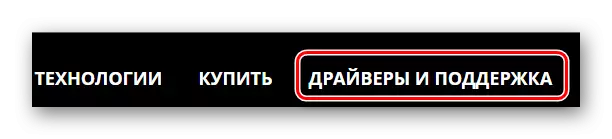

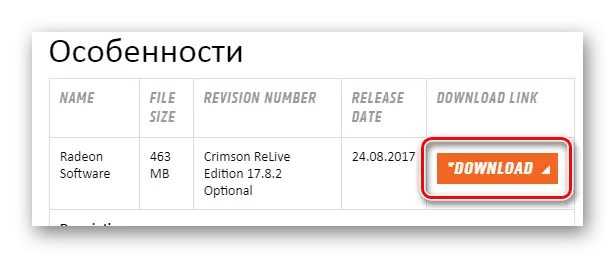
ຕໍ່ໄປ, ການເຮັດວຽກຈະເລີ່ມສໍາລັບ Software Software AMD Radeon ພິເສດ. ນີ້ແມ່ນເຄື່ອງມືທີ່ສະດວກພໍສໍາລັບການປັບປຸງແລະຕິດຕັ້ງຜູ້ຂັບຂີ່, ແລະຢູ່ໃນເວັບໄຊທ໌ຂອງພວກເຮົາທ່ານສາມາດອ່ານບົດຄວາມທີ່ອຸທິດໃຫ້ແກ່ໂປແກຼມທີ່ກໍາລັງພິຈາລະນາ.
ອ່ານເພິ່ມເຕິມ: ການຕິດຕັ້ງໄດເວີຜ່ານ AMD Radeon Softwas Crimson
ກ່ຽວກັບການວິເຄາະນີ້ແມ່ນສິ້ນສຸດລົງແລ້ວ.
ວິທີທີ່ 2: ຜົນປະໂຫຍດທາງການ
ດຽວນີ້, ມັນເຖິງເວລາແລ້ວທີ່ຈະຕ້ອງເວົ້າກ່ຽວກັບຜົນປະໂຫຍດຢ່າງເປັນທາງການທີ່ໄດ້ກໍານົດສະບັບຂອງບັດວີດີໂອແລະໂຫລດຜູ້ຂັບລົດໃຫ້ມັນ. ພຽງແຕ່ດາວໂຫລດມັນພຽງພໍ, ຕິດຕັ້ງແລະແລ່ນ. ແຕ່ກ່ຽວກັບທຸກສິ່ງທຸກຢ່າງໃນລາຍລະອຽດເພີ່ມເຕີມ.
- ເພື່ອຊອກຫາຜົນປະໂຫຍດໃນເວັບໄຊທ໌ທາງການ, ມັນຈໍາເປັນຕ້ອງໄດ້ຜະລິດທຸກໆການກະທໍາດຽວກັນກັບ 1 ວິທີການ, ແຕ່ມີພຽງແຕ່ລາຍການທີສອງລວມ.
- ຕອນນີ້ພວກເຮົາສົນໃຈໃນຖັນ, ເຊິ່ງຍັງເຫຼືອຈາກການຄົ້ນຫາຄູ່ມື. ມັນຖືກເອີ້ນວ່າ "ການກວດພົບອັດຕະໂນມັດແລະຕິດຕັ້ງໄດເວີ". ກົດປຸ່ມ "ດາວໂລດ".
- ເອກະສານທີ່ມີ ex ຂະຫຍາຍແມ່ນດາວໂຫລດ. ມັນພຽງແຕ່ຕ້ອງການແລ່ນ.
- ຕໍ່ໄປພວກເຮົາສະເຫນີໃຫ້ເລືອກເສັ້ນທາງໃນການຕິດຕັ້ງແອັບພລິເຄຊັນ. ມັນເປັນການດີກວ່າທີ່ຈະອອກຈາກສິ່ງທີ່ຖືກຂຽນໄວ້ໃນເບື້ອງຕົ້ນ.
- ຫລັງຈາກນັ້ນ, ຈັດໃສ່ເອກະສານທີ່ຕ້ອງການທີ່ຕ້ອງການຈະເລີ່ມຕົ້ນ. ມັນຈໍາເປັນຕ້ອງລໍຖ້າຫນ້ອຍຫນຶ່ງເທົ່ານັ້ນ.
- ເມື່ອທຸກການກະທໍາສໍາເລັດແລ້ວ, ຜົນປະໂຫຍດເລີ່ມຕົ້ນໂດຍກົງ. ແຕ່ທໍາອິດ, ທ່ານຈໍາເປັນຕ້ອງຄຸ້ນເຄີຍກັບຂໍ້ຕົກລົງການອະນຸຍາດຫຼືພຽງແຕ່ກົດປຸ່ມ "ຍອມຮັບແລະຕິດຕັ້ງ".
- ພຽງແຕ່ຫລັງຈາກນັ້ນອຸປະກອນຈະເລີ່ມຕົ້ນ. ຖ້າມັນປະສົບຜົນສໍາເລັດ, ທ່ານຈະໄດ້ຮັບການສະເຫນີໃຫ້ຕິດຕັ້ງຄົນຂັບ. ປະຕິບັດຕາມຄໍາແນະນໍາ, ເຮັດໃຫ້ງ່າຍດາຍ.
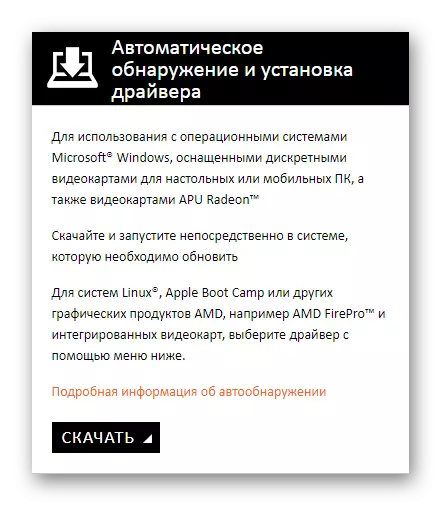
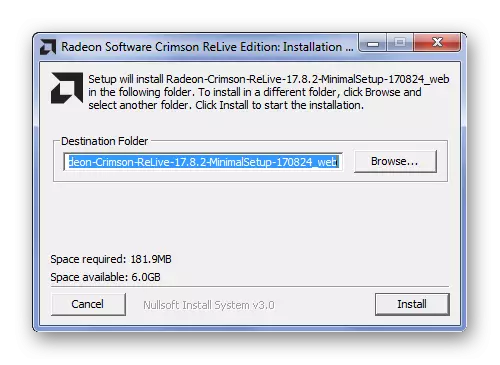
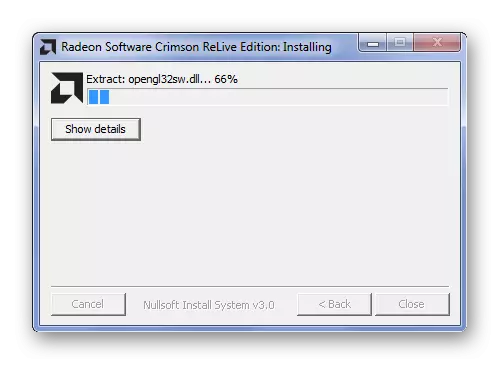
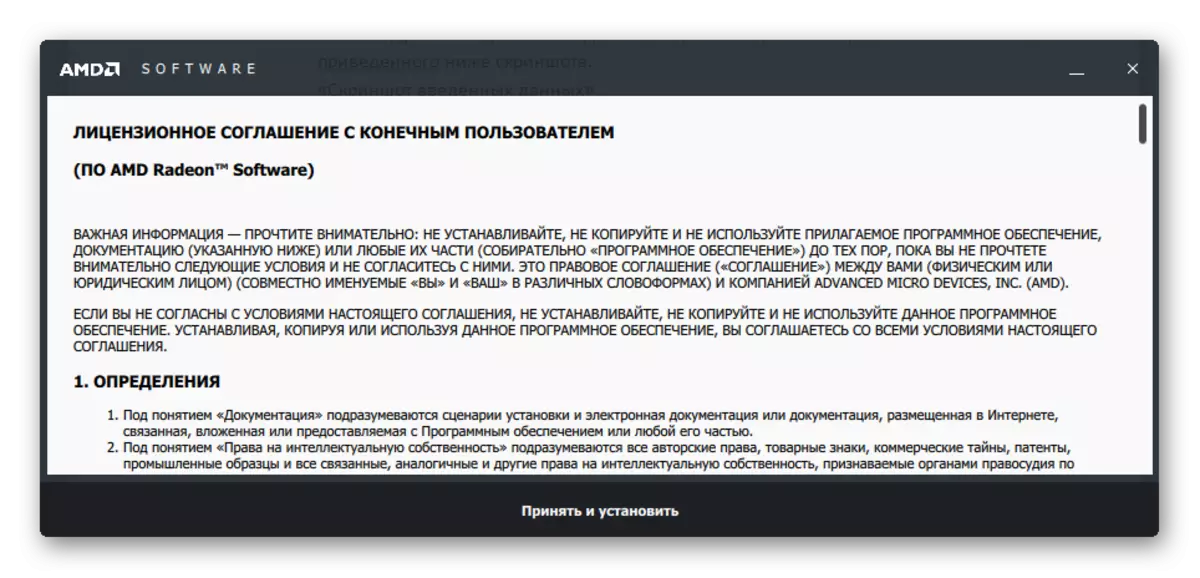
ກ່ຽວກັບສິ່ງນີ້, ການວິເຄາະວິທີການຕິດຕັ້ງຜູ້ຂັບຂີ່, ໂດຍການຊ່ວຍເຫຼືອຂອງຜົນປະໂຫຍດພິເສດ, ແມ່ນສິ້ນສຸດລົງແລ້ວ.
ວິທີທີ່ 3: ໂຄງການພາກສ່ວນທີສາມ
ເວັບໄຊທ໌ທາງການບໍ່ແມ່ນວິທີດຽວທີ່ຈະແກ້ໄຂບັນຫາກັບຄົນຂັບລົດ. ໃນເຄືອຂ່າຍທ່ານສາມາດຊອກຫາໂປແກຼມທີ່ສາມາດຮັບມືກັບຫນ້າວຽກໃນການຕິດຕັ້ງແບບນີ້ດີກ່ວາເຄື່ອງໃຊ້ພິເສດ. ພວກເຂົາຊອກຫາອຸປະກອນໂດຍອັດຕະໂນມັດ, ດາວໂຫລດຜູ້ຂັບຂີ່ສໍາລັບມັນ, ຕິດຕັ້ງມັນ. ທັງຫມົດຢ່າງວ່ອງໄວແລະງ່າຍດາຍ. ທ່ານສາມາດຮູ້ຈັກກັບໂປແກຼມດັ່ງກ່າວຢູ່ໃນເວັບໄຊທ໌້ຂອງພວກເຮົາ, ເພາະວ່າຢູ່ທີ່ນີ້ທ່ານຈະພົບກັບບົດຂຽນທີ່ດີເລີດກ່ຽວກັບພວກມັນ.
ອ່ານເພີ່ມເຕີມ: ການເລືອກຊອບແວສໍາລັບຕິດຕັ້ງຜູ້ຂັບຂີ່

ຫນຶ່ງໃນບັນດາໂຄງການທີ່ດີທີ່ສຸດຂອງສ່ວນດັ່ງກ່າວແມ່ນຜູ້ຂັບຂີ່. ນີ້ແມ່ນຊອບແວທີ່ຜູ້ໃຊ້ໄດ້ຮັບອະນຸຍາດໃຫ້ມີການໂຕ້ຕອບທີ່ຈະແຈ້ງແລະຄົນຂັບລົດອອນລາຍທີ່ໃຫຍ່ຂອງຄົນຂັບລົດ.
ໃຫ້ພະຍາຍາມຄິດໄລ່ມັນດີຂື້ນ.
- ກ່ອນອື່ນຫມົດ, ຫຼັງຈາກເປີດຕົວໄຟລ໌ຕິດຕັ້ງ, ທ່ານຈໍາເປັນຕ້ອງຄຸ້ນເຄີຍກັບຂໍ້ຕົກລົງການອະນຸຍາດ. ມັນຈະພຽງພໍທີ່ຈະກົດ "ຍອມຮັບແລະຕິດຕັ້ງ".
- ຕໍ່ໄປຈະເລີ່ມສະແກນລະບົບ. ພວກເຮົາຈະບໍ່ສາມາດຂ້າມຂະບວນການນີ້ໄດ້ເພາະວ່າມັນຈໍາເປັນ. ພຽງແຕ່ຄາດຫວັງວ່າມັນຈະສໍາເລັດ.
- ວຽກງານດັ່ງກ່າວຂອງໂປແກຼມດັ່ງກ່າວແມ່ນມີປະໂຫຍດ, ເພາະວ່າພວກເຮົາເຫັນໄດ້ທັນທີວ່າຈຸດອ່ອນຢູ່ໃນຄອມພີວເຕີ້.
- ເຖິງຢ່າງໃດກໍ່ຕາມ, ພວກເຮົາສົນໃຈບັດວີດີໂອສະເພາະດັ່ງນັ້ນ, ໃນສາຍຄົ້ນຫາ, ເຊິ່ງຕັ້ງຢູ່ແຈຂວາເທິງ, ແນະນໍາ "Radeon R7".
- ດ້ວຍເຫດນັ້ນ, ແອັບພລິເຄຊັນຄົ້ນຫາຂໍ້ມູນຂອງພວກເຮົາກ່ຽວກັບອຸປະກອນທີ່ທ່ານຕ້ອງການ. ມັນຍັງກົດປຸ່ມ "ຕັ້ງ" ແລະຄາດຫວັງວ່າການສິ້ນສຸດຂອງຜູ້ຂັບຂີ່ Booster.
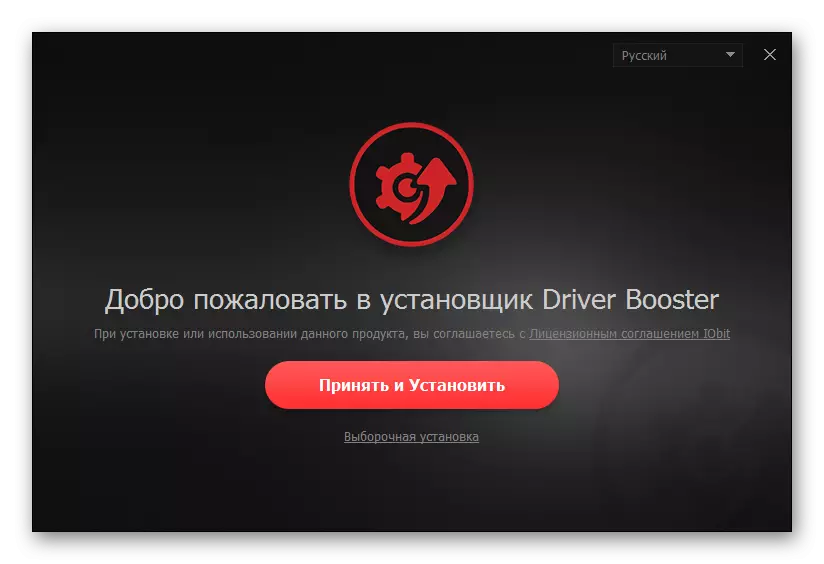

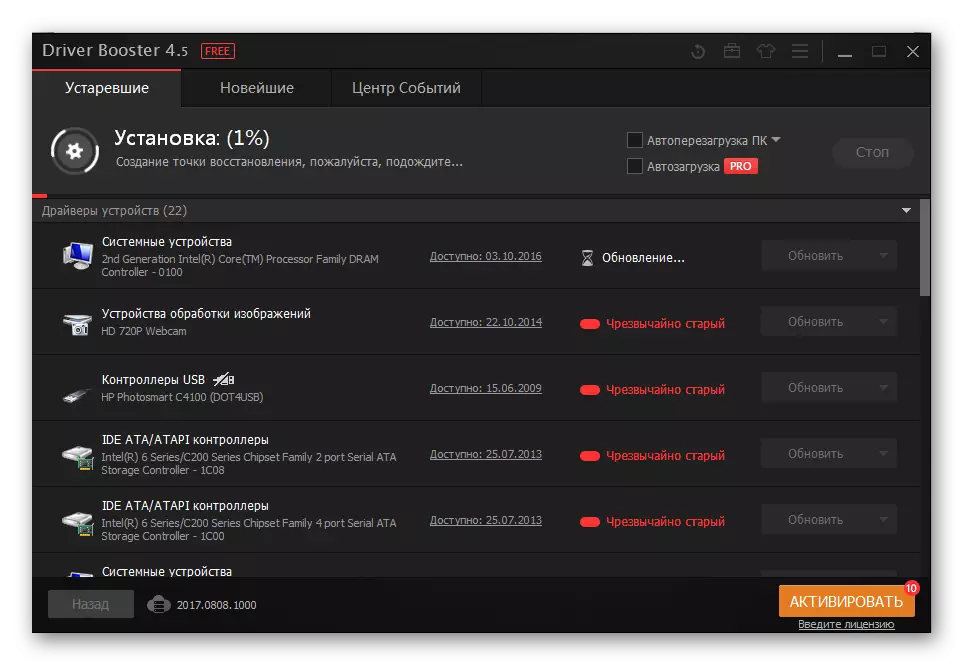
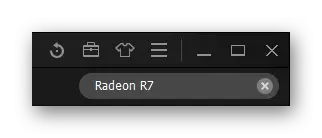
ສຸດທ້າຍ, ທ່ານຕ້ອງເລີ່ມຕົ້ນຄອມພິວເຕີຄືນໃຫມ່.
ວິທີການທີ 4: ID ຂອງອຸປະກອນ
ແຕ່ລະອຸປະກອນມີຕົວເລກທີ່ເປັນເອກະລັກຂອງຕົນເອງ. ບັດປະຈໍາຕົວແມ່ນງ່າຍດາຍທີ່ຈະຊອກຫາຄົນຂັບອຸປະກອນ, ແລະມັນບໍ່ຈໍາເປັນຕ້ອງຕິດຕັ້ງໂປແກຼມຫຼືເຄື່ອງໃຊ້ໄຟຟ້າ. ໂດຍວິທີທາງການ, ຕົວລະບຸຕໍ່ໄປນີ້ແມ່ນກ່ຽວຂ້ອງສໍາລັບບັດວີດີໂອຊຸດ AMD Radeon R7 200 ຊຸດວີດີໂອຊຸດ:
PCI \ ven_1002 & dev_6611
PCI \ ven_1002 & dev_6658
PCI \ ven_1002 & dev_999d

ເມື່ອອ້າງອີງຂ້າງລຸ່ມນີ້, ທ່ານສາມາດອ່ານຄໍາແນະນໍາທີ່ສົມບູນກ່ຽວກັບວິທີໃຊ້ພວກມັນ, ໃນນັ້ນທຸກສິ່ງທຸກຢ່າງເຂົ້າໃຈງ່າຍແລະລຽບງ່າຍ.
ບົດຮຽນ: ຄົ້ນຫາຜູ້ຂັບຂີ່ໂດຍອຸປະກອນ ID
ວິທີທີ່ 5: Windows ມາດຕະຖານ
ສໍາລັບຜູ້ທີ່ບໍ່ມັກສ້າງໂຄງການພາກສ່ວນທີສາມ, ເພື່ອຊອກຫາບາງສິ່ງບາງຢ່າງໃນອິນເຕີເນັດ, ການໄປຢ້ຽມຢາມສະຖານທີ່, ນີ້ແມ່ນວິທີນີ້. ມັນແມ່ນອີງໃສ່ວຽກງານຂອງ Windows ມາດຕະຖານ. ຫຼັງຈາກການຫມູນໃຊ້ຂະຫນາດນ້ອຍ, ທ່ານສາມາດຊອກຫາຜູ້ຂັບຂີ່ທີ່ເຫມາະສົມກັບອຸປະກອນທີ່ຕິດຕັ້ງຢູ່ໃນຄອມພີວເຕີ້. ມັນບໍ່ຈໍາເປັນຕ້ອງບອກກ່ຽວກັບເລື່ອງນີ້ໃນລາຍລະອຽດເພີ່ມເຕີມ, ເພາະວ່າມັນໄດ້ຖືກອະທິບາຍໄວ້ເປັນເວລາດົນນານໃນເວັບໄຊທ໌ຢູ່ໃນເວັບໄຊທ໌ທີ່ທ່ານສາມາດອ່ານໄດ້ສະເຫມີ.
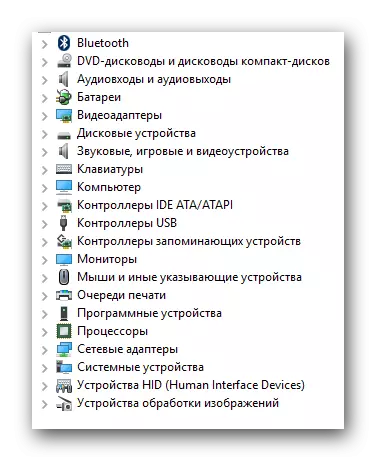
ບົດຮຽນ: ການຕິດຕັ້ງ Windows ມາດຕະຖານ
ທຸກໆວິທີການເຮັດວຽກທີ່ຈະຊ່ວຍທ່ານໃນການຕິດຕັ້ງຜູ້ຂັບຂີ່ສໍາລັບບັດວີດີໂອຊຸດ AMD Radeon R7 200 ຊຸດວີດີໂອຊຸດແມ່ນຖືກຍົກເລີກ. ຖ້າທ່ານມີຄໍາຖາມໃດໆ, ທ່ານສາມາດຖາມພວກເຂົາໃນຄໍາເຫັນພາຍໃຕ້ບົດຂຽນນີ້.
